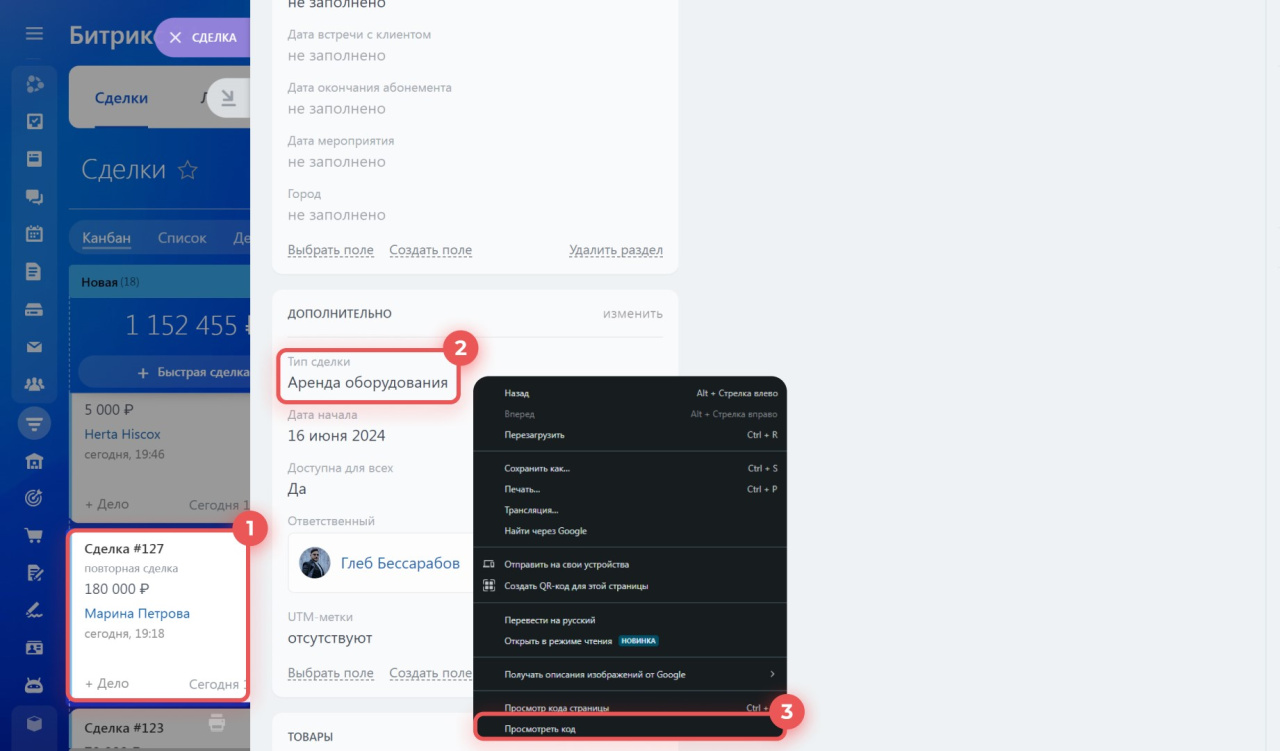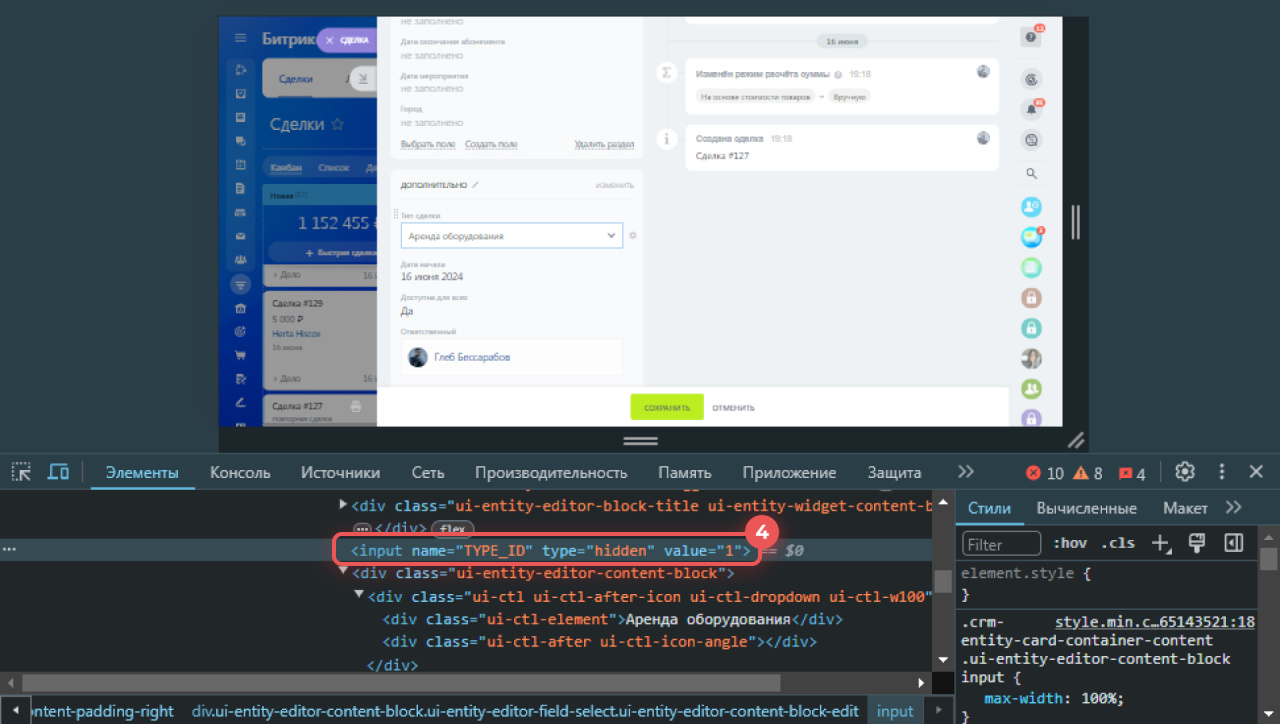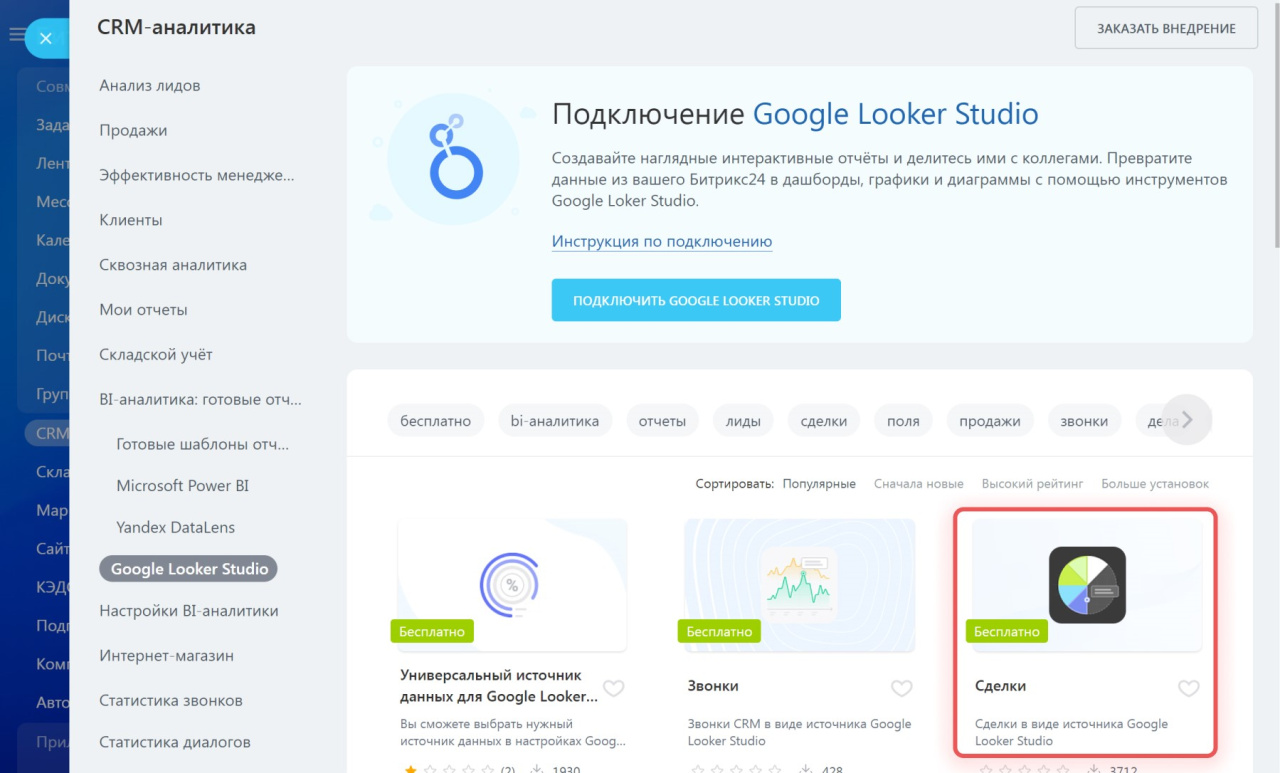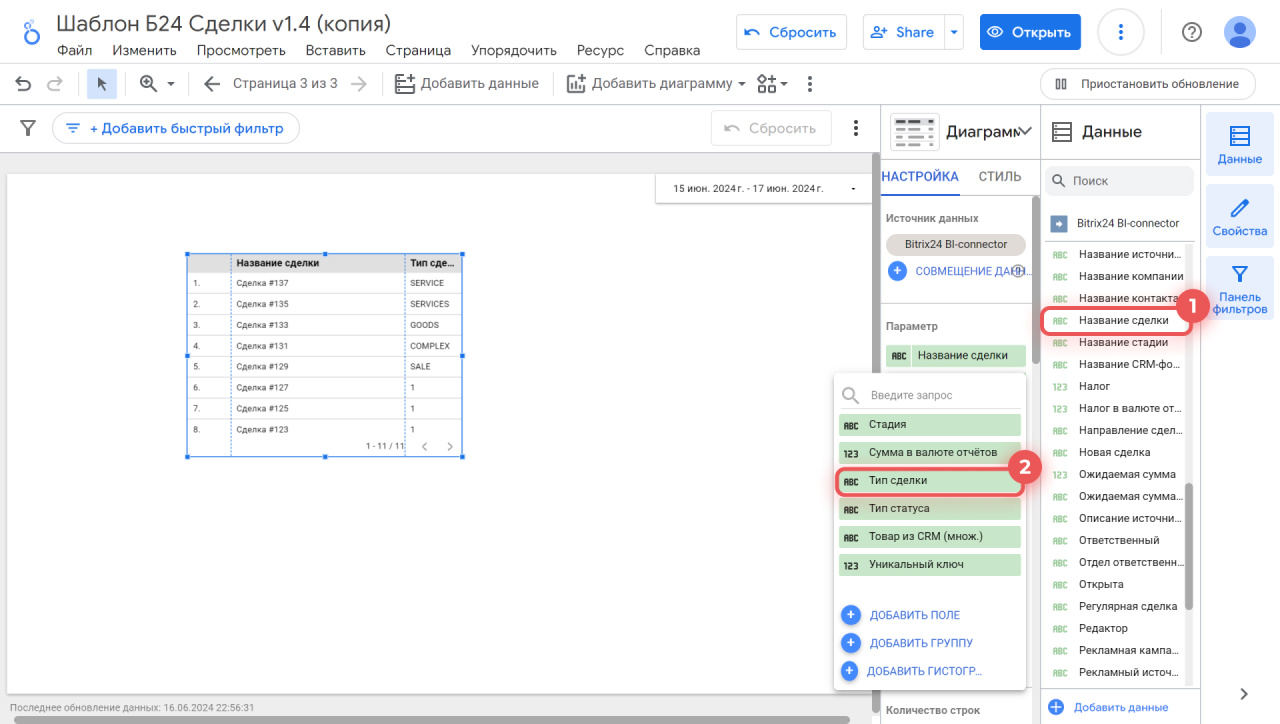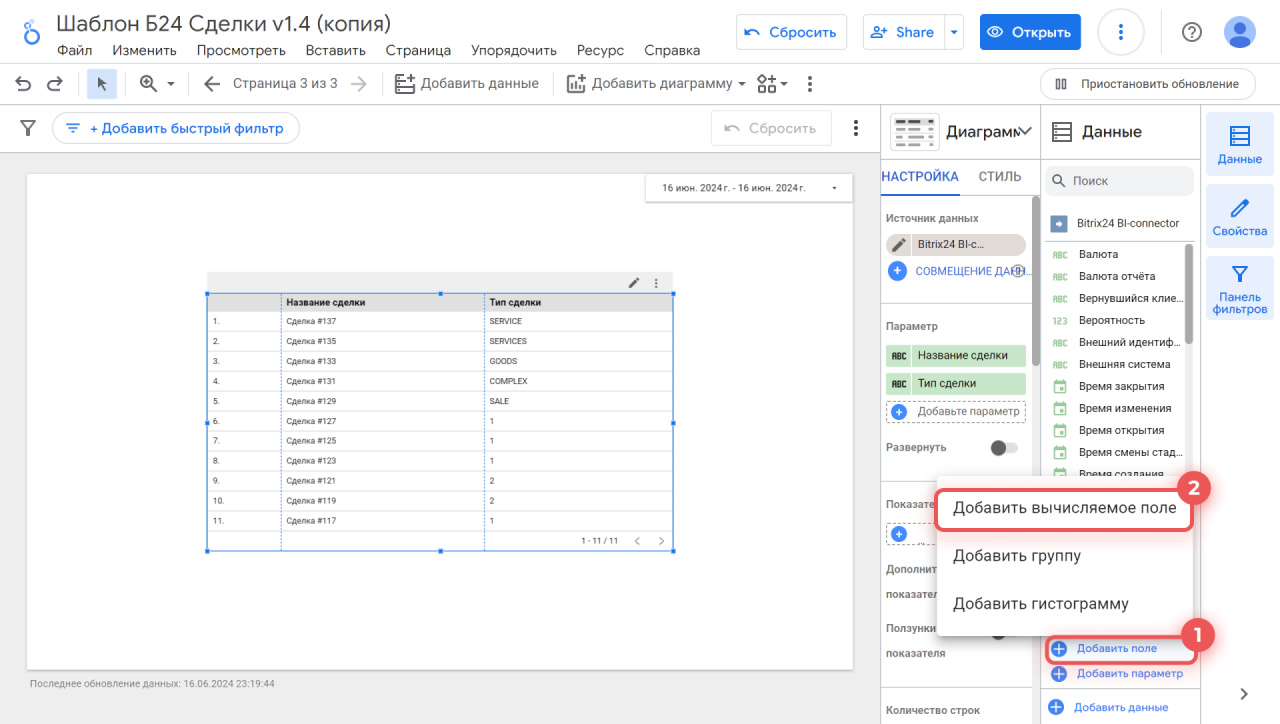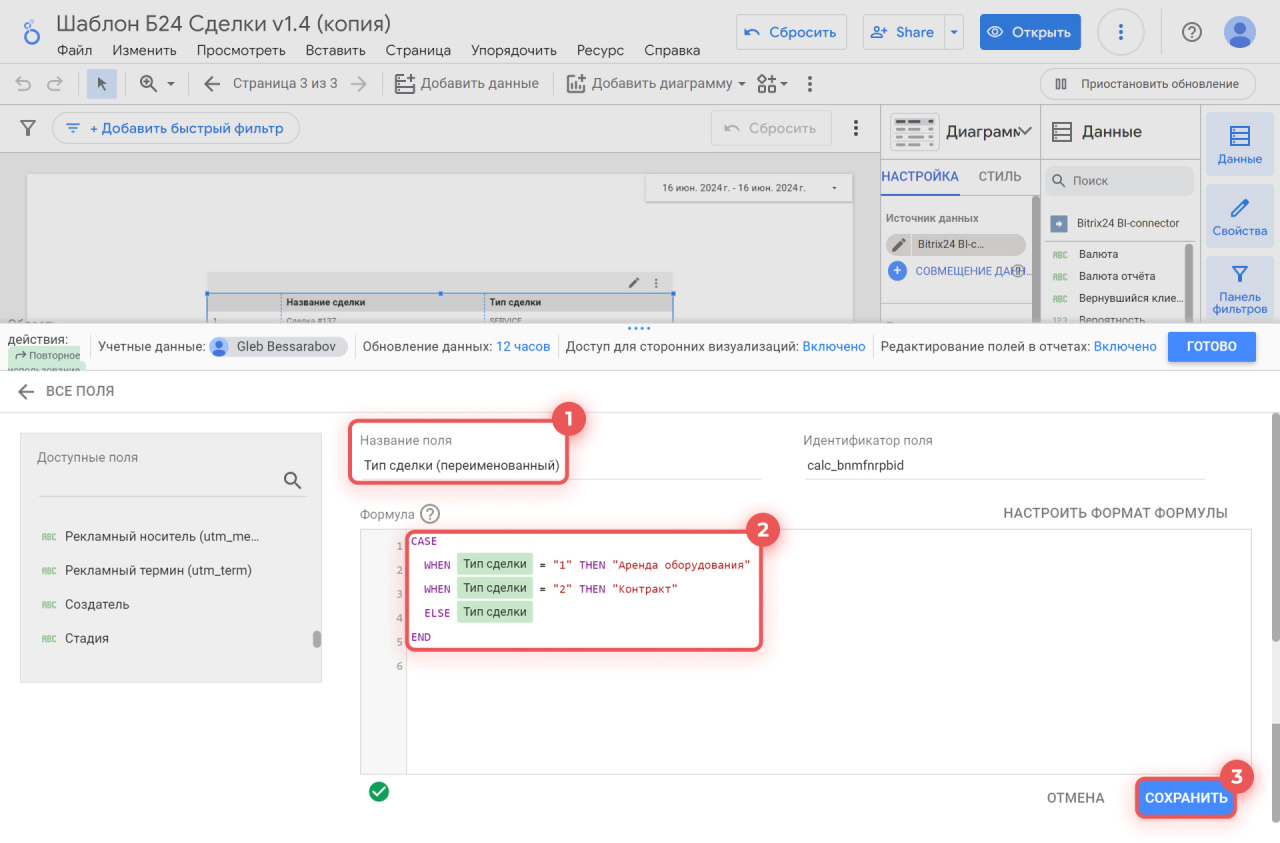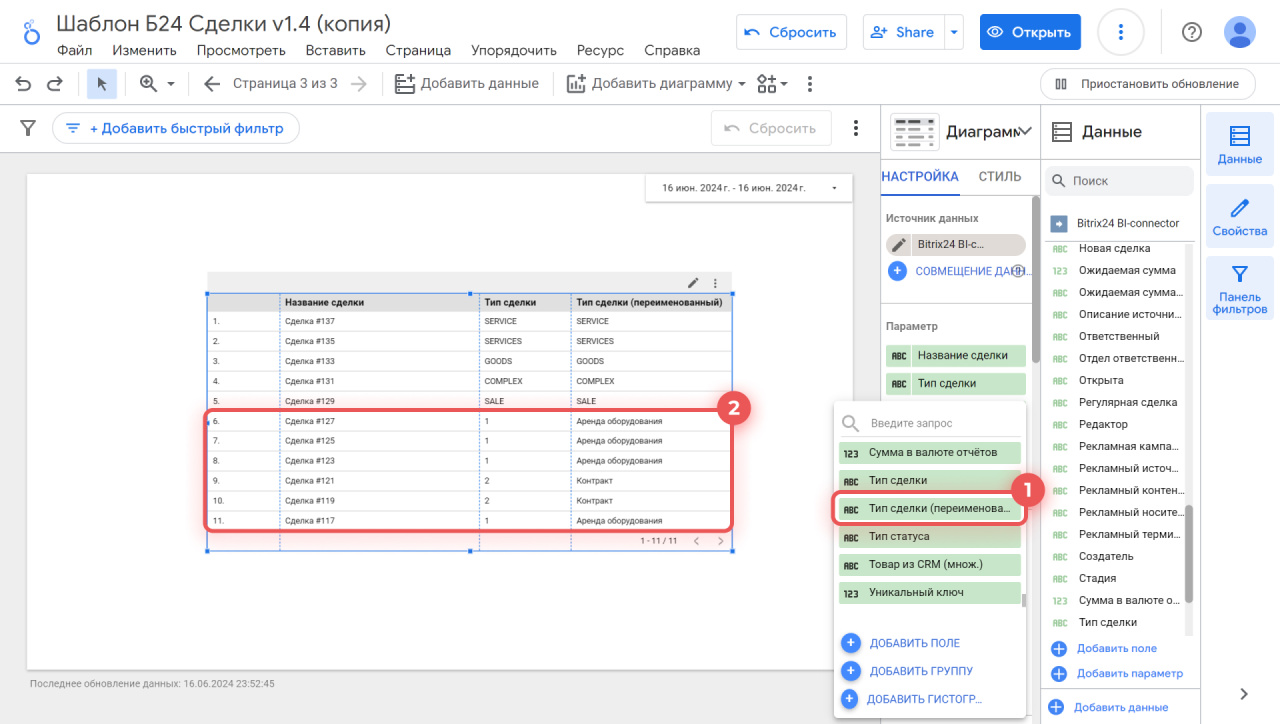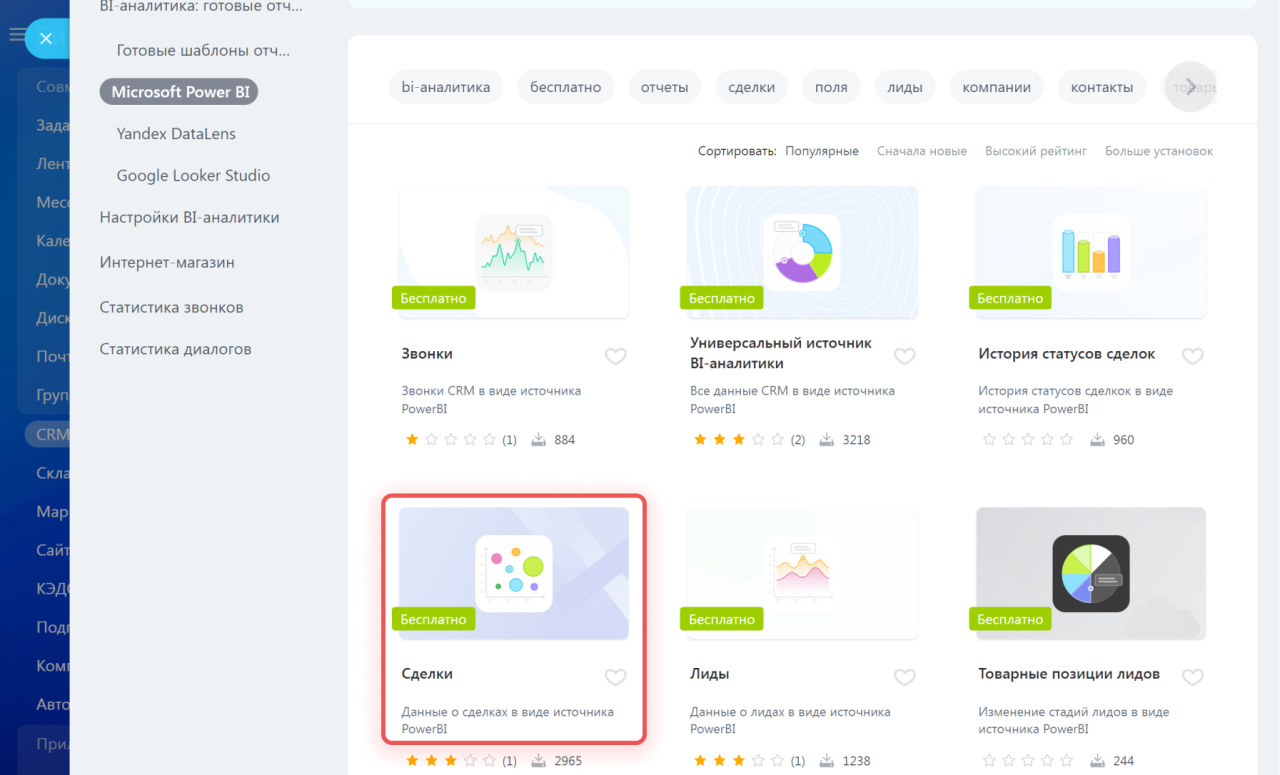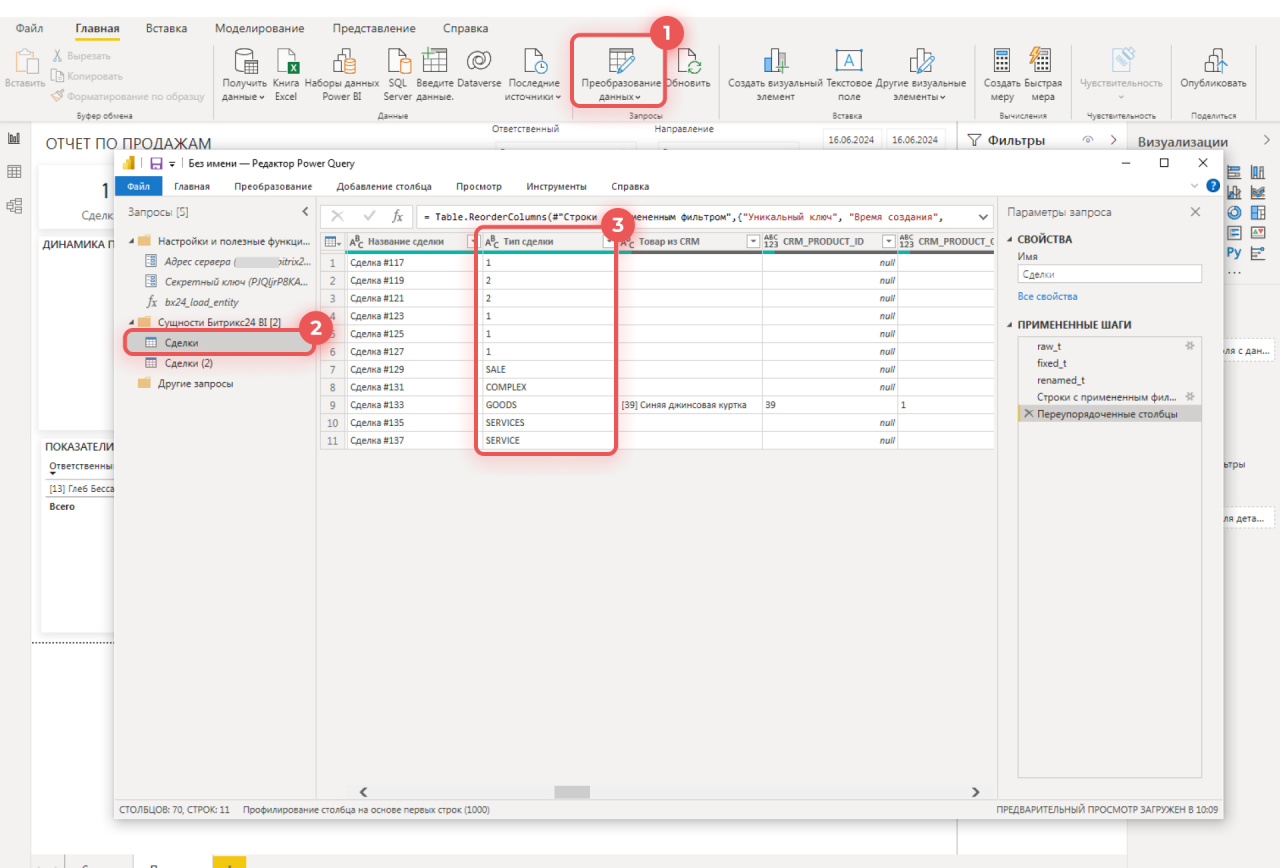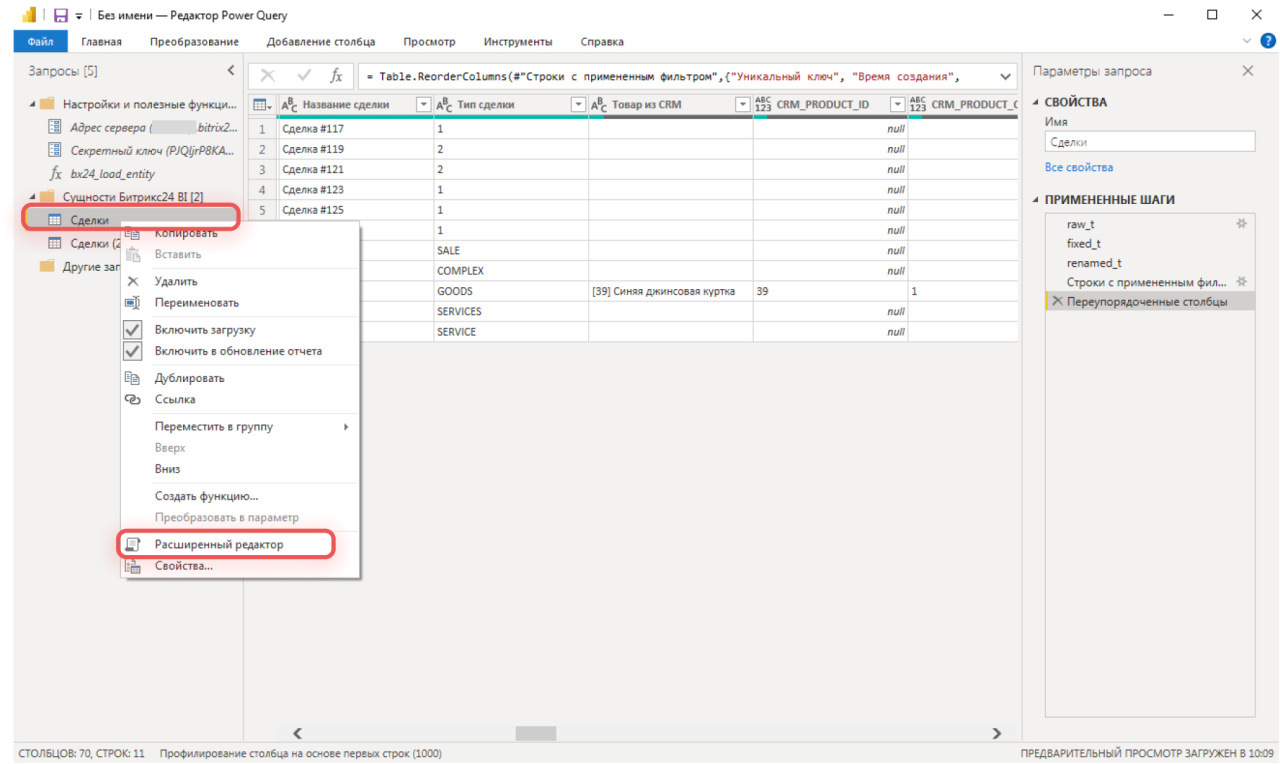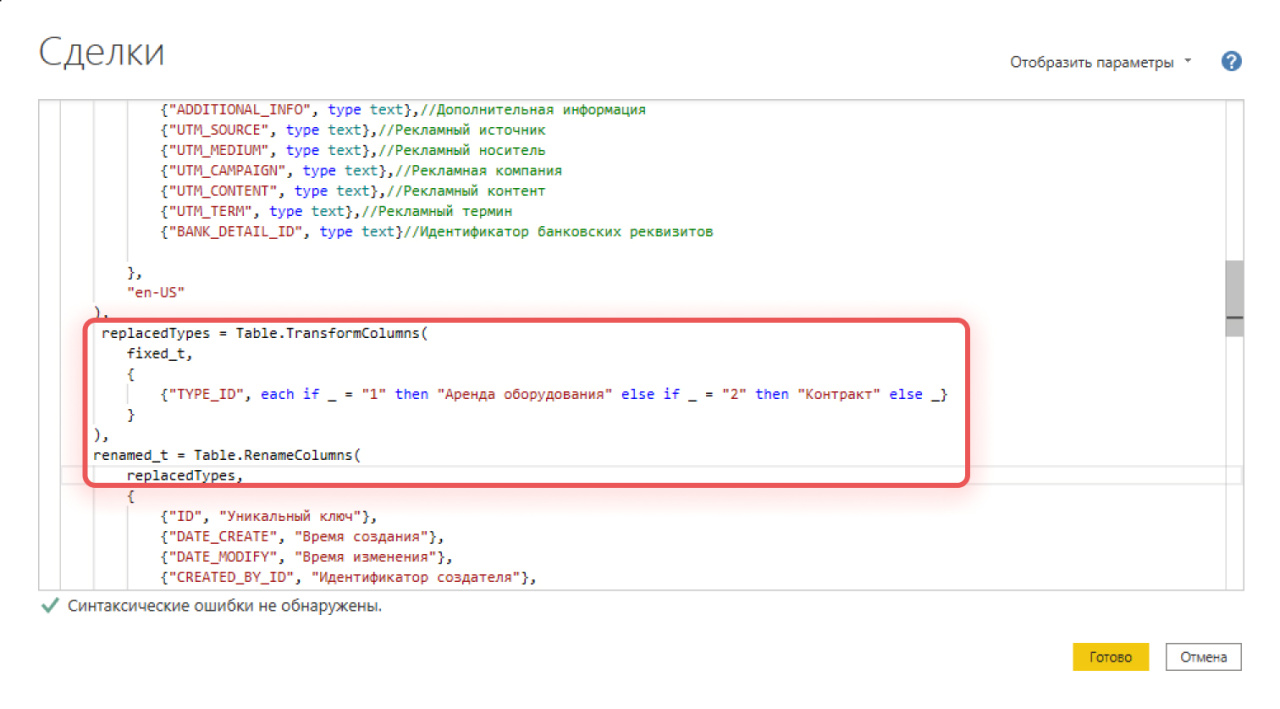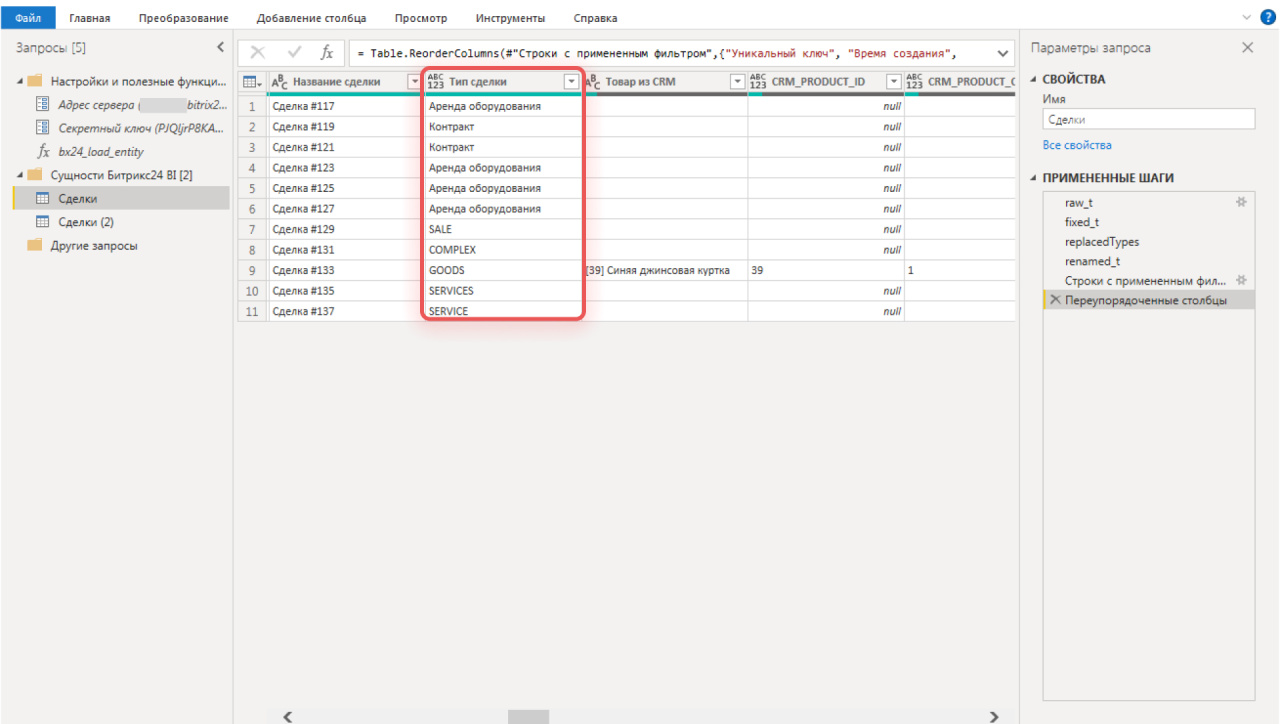В отчетах BI-аналитики можно использовать данные о типах сделок. Например, чтобы увидеть, какие сделки приносят наибольший доход.
Что такое типы сделок
В Битрикс24 есть пять стандартных типов сделок: продажа, комплексная продажа, продажа товара, продажа услуги и сервисное обслуживание. У этих типов в отчете будут текстовые названия. Например, тип сделки продажа называется SALE. Если вы создали свой тип, у него вместо названия будет идентификатор.
Типы сделок можно добавить в аналитическую систему с помощью шаблона с набором данных по сделкам. Чтобы пользовательские типы сделок в отчете отображались с названиями вместо номеров, нужно узнать идентификаторы типов и переименовать их в Power BI или Google Looker Studio.
Как посмотреть идентификатор пользовательского типа сделки
Откройте сделку, найдите поле Тип сделки и посмотрите код в браузере. Найдите в коде нужную строчку и скопируйте идентификатор.
Как добавить пользовательские типы сделок в отчет Google Looker Studio
Перейдите в CRM > Аналитика > BI-аналитика > Google Looker Studio. Установите шаблон с набором данных по сделкам и подключитесь к Google Looker Studio.
Как подключить Google Looker Studio
Откройте отчет, добавьте на страницу колонку Название сделки и выберите параметр Тип сделки.
Теперь в таблице будут показаны сделки с их типами. У пользовательских типов сделок будут записаны идентификаторы вместо названий. Чтобы изменить названия, нажмите Добавить поле > Добавить вычисляемое поле.
Укажите название поля, добавьте формулу и нажмите Сохранить.
Мы написали пример формулы, которая заменяет идентификаторы на названия. В этой формуле вам надо указать свои названия типов сделок.
CASE WHEN Тип сделки = "1" THEN "Аренда оборудования" WHEN Тип сделки = "2" THEN "Контракт" ELSE Тип сделки END
- CASE — начинает условное выражение.
- WHEN и THEN — указывают условия и значения, на которые они заменяются. В примере меняем типы сделок 1 и 2 на Аренда оборудования и Контракт.
- ELSE — указывает, что делать с другими значениями, которые не соответствуют условиям. В примере остальные значения, которые не равны 1 или 2, остаются без изменений.
- END — завершает условное выражение.
Добавьте параметр с новым полем. У типов сделок в таблице появятся названия вместо идентификаторов.
Как добавить пользовательские типы сделок в отчет Power BI
Перейдите в CRM > Аналитика > BI-аналитика > Microsoft Power BI. Установите и откройте шаблон с набором данных по сделкам.
Как подключить Microsoft Power BI
Нажмите Преобразование данных > Сделки, в таблице найдите колонку Тип сделки. У пользовательских типов сделок будут записаны идентификаторы вместо названий.
Чтобы изменить названия, надо дополнить запрос. Нажмите правой кнопкой мыши на Сделки и откройте расширенный редактор.
В открывшемся окне добавьте формулу. В формуле замените идентификаторы на свои названия типов сделок.
replacedTypes = Table.TransformColumns(
fixed_t,
{
{"TYPE_ID", each if _ = "1" then "Аренда оборудования" else if _ = "2" then "Контракт" else _}
}
),
Измените строку renamed_t = Table.RenameColumns(fixed_t, на renamed_t = Table.RenameColumns(replacedTypes,.
После этого у типов сделок в таблице появятся названия вместо идентификаторов.
Коротко
- Типы сделок можно добавить в аналитическую систему с помощью шаблона с набором данных по сделкам.
- Чтобы пользовательские типы сделок в отчете отображались с названиями вместо номеров, нужно узнать идентификаторы типов и переименовать их в Power BI или Google Looker Studio.
- В карточке сделки есть поле Тип сделки. Идентификатор поля можно посмотреть в коде страницы в браузере.
- В Google Looker Studio нужно изменить название типа сделки с помощью вычисляемого поля.
- Чтобы изменить название типа сделки в Power BI, добавьте формулу в запрос.
Рекомендуем прочитать: